Во время активации системы, которая была установлена или обновлялась до Windows 10, могут возникать типичные ошибки. Причины сбоя активатора носят разный характер, но способ решения по их устранению достаточно прост. Главное – нужно знать, что обозначают выданные системой ошибки активации в Windows 10, чтобы иметь возможность их правильно устранить.

Каждая ошибка имеет свой уникальный одноименный код, который высвечивается вместе с сообщением в окне при прерванном процессе активации. Расшифровав его можно самостоятельно убрать возникшую ошибку, и продолжить прерванную активизацию системы. Ниже мы рассмотрим список ошибок по кодам и предложим методы их устранения.
0хc004f074 — ошибка активации Windows 10
Ошибка по коду 0хc004f074 достаточно специфическая и возникает при обновлении ОС, во время запуска и работы системы или программного обеспечения, а также в момент активации Windows 10. Данный сбой может появляться не только на продуктах Microsoft тестового периода, но и на активированных тоже.
Причины ошибки кроются в:
- разноверсионном поддержании KMS-клиента и Хост-компьютера;
- в отличии системного времени при изменении часового пояса на Хост-устройстве и KMS-клиенте.
При попытке исправления этого сбоя рекомендуется проверять по очереди каждую причину, ведь они могут быть взаимосвязаны.
Для исправления 0хc004f074 требуется:
Проверить время и правильность часового пояса и при несоответствии с фактическим провести синхронизацию. Для этого нужно:
- войти во «Все параметры» и далее «Время и Язык». При настройке выставляется часовой пояс, после чего нужно отключить и включить опцию «Устанавливать время автоматически».

- «Все параметры» — «Система» — «О системе».
- Состояние ключа (Win+R – ввод vbs – dlv).
- Если лицензионный ключ не указан, то его нужно ввести заново посредством поочередного ввода команд Slui 3 и Slui 4.
- Нужно провести сканирование и восстановление системы — ввод команды sfc /scannow в командной строке от имени Администратора.
- При истечении срока пробной версии Windows 10 лицензионный ключ набирается в формате vbs — ipk yyyyy-yyyyy-yyyyy-yyyyy-yyyyy через командную строку (Администратор). После чего производится активация системы в режиме онлайн.
Если ошибку устранить не удалось, то можно обратится за помощью в службу поддержки Microsoft.
0х80072f8f — ошибка активации Windows 10
Эта ошибка возникает из-за разных факторов. Основные причины данного сбоя в ОС Windows:
- неполная установка или поврежденная загрузка ПО;
- повреждение файла или программных файлов Windows вирусом (вредоносным ПО);
- целенаправленное злонамеренное или случайное удаление файлов по обновлению Windows другой программой;
- повреждение реестра обновления вследствие установки или удаления ПО.
Исправление ошибки:
- Восстановление записей реестра. Рекомендуется перед выполнением данного процесса создать резервную копию, сделав экспорт части реестра.
- Полное сканирование ПК на наличие вредоносного ПО.
- Обновление драйверов устройств на компьютере.
- С помощью cleanmgr нужно очистить систему от временных папок и файлов.

Ошибка 0х8007007b при активации Windows 10
Синтаксическая ошибка с кодом 0x8007007b в метке тома, имени файла или папки появляется из-за неправильной настройки сетевых параметров, попытки активации при отключенном интернете, а также при вводе ключа для несоответствующего ему продукта Майкрософт.
Как устранить сбой:
- Нужно удостоверится, что активация системы не произошла – «Пуск» (правая кнопка мыши) — «Командная строка (Администратор)», где прописываем slmgr – dlv (исполняемая команда Windows Script Host).
- Проверка «Состояние лицензии». При ее отсутствии — Win+R с вводом slui 3.

- Ввод лицензионного ключа для соответствующей версии Windows.
- Если активация не произошла, хотя «ключ установлен успешно», нужно в командной строке от имени Администратора прописать команду vbs /ipk YYYYY-YYYYY-YYYYY-YYYYY-YYYYY и дождаться успешного окончания процесса.
Ошибка 0х803f7001 при активации Windows 10
Если ОС не нашла после обновления до Windows 10 активную лицензию, то появляется в окне сообщение с ошибкой 0х803f7001.
Причины:
- произошел сбой при передаче информации о лицензионной копии на удаленный сервер с возвратом к источнику;
- ввод неправильных значений в строку активации;
- попытка активации Windows 10 ключом от 7 или 8 версии;
- изменение конфигурации ПК вследствие замены жесткого диска или материнской платы.
Для устранения данной ошибки требуется проверить состояние лицензии:
- «Пуск» — в Командной строке от имени Администратора ввести команду slmgr – dlv.
- Активизация системы вручную, если высветилось «Состояние лицензии: не активировано». Для этого необходимо нажать «Пуск», далее – «Параметры» — «Обновление и безопасность» и завершить «Активация». В строку «Изменить ключ продукта» ввести лицензионный ключ, используемый в версии Windows до обновления.

- При неимении ключа допускается продление на месяц пробного периода Windows посредством ввода slmgr – rearm в командную строку.
Чтобы данная ошибка больше не появлялась, а изменения вступили в силу, требуется провести перезагрузку компьютера.
0xc004f050 — ошибка активации Windows 10
Ошибка под кодом 0xc004f050 появляется только при попытке активировать ОС во время ее чистой установки.
Устранение:
- При наличии лицензионных Windows 7, 8 или 8.1 необходимо, в первую очередь, установить и осуществить активацию этих версий, после чего – сделать обновление до Windows 10.
- Если имеется лицензионный ключ Виндовс 10, то можно установить эту версию, не обращая внимания на допустимые активационные предложения. Также можно запустить активацию на уже установленную операционную систему.
0x80041023 — ошибка активации Windows 10
Данная ошибка обозначает несоответствие ОС с введенным ключом. Сбой в процессе активации мог произойти из-за:
- попытки введения нового ключа вручную;
- возникла программная проблема;
- непреднамеренный запуск утилиты по замене ключа.
Решение: установка и активация предыдущих лицензионных операционных систем Windows 7 или 8, а потом последующее обновление до 10 версии.
0xc004f014 — ошибка активации Windows 10
Ошибка под кодом 0xc004f014 появляется при обновлении до Windows 10 Enterprise предыдущих версий ОС 7, 8 или 8.1.
Активацию системы можно осуществить на основном ПК через KMS клиент. Нужно сделать такие шаги:
- Переход в раздел Products в KMS клиенте.

- Выбор продуктов для постоянной переактивации с конкретным временным промежутком.
- Открытие Select Items, далее Install Product Rey (реестр доступных ключей).
- Запуск автоматического подбора ключей к определенным продуктам.
После окончания процедуры подбора – ошибка устраняется.
0хc004f012 — ошибка активации Windows 10
Данная ошибка указывает на то, что не действует служба «Защита программного обеспечения». Чтобы устранить проблему – нужно сделать запуск системы:
- «Этот компьютер» (правая кнопка мыши), далее – выбор в контекстном меню «Управление».
- «Службы и приложения» — пункт «Службы».
- Нужно найти «Защита программного обеспечения» и нажать на кнопку «Запустить».
0х803f7001 — ошибка активации Windows 10
Самой распространенной при активации системы является ошибка под кодом 0x803f7001.
Причины ошибки и ее устранение:
- Некорректный ввод ключа активации. Нужно внимательно проверить правильность введения цифр.
- Невозможность провести обмен данных между сервером и пользователем. В этой ситуации может быть элементарная перегрузка сервера и он не может принять вашу информацию в этот момент или на компьютере отсутствует подключение к интернету. Решение – сетевая проверка и повторная возможность активации.
- Частичная или полная замена аппаратного обеспечения ПК. Нужно повторно ввести лицензионный ключ. Если ошибка не исчезает, рекомендуется обратиться для уточнения информации в службу поддержки клиентов Microsoft.
Ошибка 0х8007232b при активации Windows 10
Причины возникновения ошибки под кодом 0х8007232b две:
- Отсутствие доступа к сети. Необходимо провести программную диагностику и проверить открывается ли сайт Microsoft. Также перед активацией системы нужно временно отключить действие служб брандмауэра и файервола антивируса, которые могут блокировать сайты, отвечающие за сеть.

- Вставлен ключ, который не соответствует версии (например, установлена версия Enterprise, а ключ – от Home). Требуется ввод в окно активации корректного ключа.
Ошибка 0хc004f210 при активации Windows 10
Данный сбой происходит зачастую при указании некорректного ключа продукта, который отличается от выпуска Windows на вашем ПК. Эту ошибку можно исправить посредством правильного ввода 25-значного ключа, соответствующего установленной на компьютере версии Windows.

Не стоит паниковать, если на мониторе всплыло окно с сообщением и кодом ошибки — переустанавливать ОС или обращаться в сервисный центр. Ознакомившись с данной инструкцией, вы можете самостоятельно решить проблемы возникновения сбоя при активации системы.
В этой статье я постарался собрать список наиболее распространённых ошибок, которые могут появляться при попытке активации Windows 10. Это и ошибки, которые возникают при апгрейде до Windows 10 с предыдущих версий, и ошибки, связанные с KMS активацией, так и ошибки, которые могут возникнуть на свеже-установленной системе. Помимо, собственно, кодов ошибок и их описаний, будут приведены краткие методы исправления проблем, препятствующих нормальной активации системы.
Каждая ошибка активации системы имеет уникальный код, который вместе с описанием ошибки отображается в разделе Активация панели управления.
Совет. Проверить, активирована ли ваша система можно так.

Содержание:
- Windows 10 не активируется после апгрейда с Windows 7 SP1 / 8.1
- Ошибка активации 0xC004C4AE
- Ошибка активации 0xC004F061
- Ошибка активации 0xC004FC03
- Ошибка активации 0xC004C008
- Ошибка активации 0xC004C003
- Ошибка активации 0xC004F034
- Ошибка активации 0xC004C020
- Ошибка активации 0x8007232B
- Ошибка активации 0x8007007B
- Ошибка активации 0x80072F8F
- Ошибка активации 0xC004E003
- Ошибка активации 0x80004005
- Ошибка активации 0xC004F074
- Ошибка активации 0xC004F014
- Ошибка активации 0x803F7001
- Ошибка активации 0xC004F012
Windows 10 не активируется после апгрейда с Windows 7 SP1 / 8.1
В том случае, если после выполнения бесплатного обновления с Windows 7 SP1 или Windows 8.1 до Windows 10 слетела активация системы, проверьте в Магазине Windows, имеется ли действующая лицензия для вашего устройства.
Перейдите в раздел Пуск -> Настройки -> Обновление и безопасность -> Активация -> Магазин (Start -> Settings -> Update & security -> Activation -> Store). Если лицензии нет, вероятно предыдущая версия Windows не была лицензирована, либо произошло изменение в конфигурации оборудования вашего компьютера и придется приобретать лицензию.
Ошибка активации 0xC004C4AE
- Genuine Validation detected tampered Windows binaries. (Error code: 0xC004C4AE)
- Служба проверки обнаружила вскрытые двоичные файлы Windows. (Код ошибки: 0xC004C4AE)
Данная ошибка может появляться при добавлении с помощью стороннего ПО нового языка интерфейса Windows, который в данный момент не поддерживается. Рекомендуется откатить состояние системы на момент, предшествующий изменению.
Ошибка активации 0xC004F061
- The Software Licensing Service determined that this specified product key can only be used for upgrading, not for clean installations. (Error code: 0xC004F061)
- Служба лицензирования программного обеспечения обнаружила, что указанный ключ продукта можно использовать только для обновления, а не установки с нуля. (Ошибка 0xC004F061)
Данная ошибка означает, что активация системы этим ключом возможна только при выполнении апгрейда с Windows 8 / Windows 7 и не подходит для чистой установки. Т.е. придется ставить на ПК сначала предыдущую ОС. Либо воспользоваться небольшим трюком:
- В ветке реестра HKEY_LOCAL_MACHINE/Software/Microsoft/Windows/CurrentVersion/Setup/OOBE измените значения параметра MediaBootInstall на 0.
- Выполните команду: slmgr /rearm
- Перезагрузитесь
- Еще раз укажите ключ и попробуйте активировать систему
Ошибка активации 0xC004FC03
- A networking problem has occurred while activating your copy of Windows. (Error code: 0xC004FC03)
- Возникла проблема с сетью при активации данной копии Windows. (Код ошибки: 0xC004FC03)
На компьютере отсутствует подключение к Интернету, или соединение с серверами активацией блокируется Брандмауэром Windows, другим межсетевым экраном или прокси. Если не удается решить проблему с подключением, можно активировать Windows по телефону (команда: slui 4)
Ошибка активации 0xC004C008
- The activation server reported that the product key has exceeded its unlock limit. (Error code: 0xC004C008)
- Сервер активации сообщил что для этого ключа продукта превышен предел разблокировок. (Код ошибки 0xC004C008)
Ошибка возникает, если данный ключ продукта уже использовался для активации системы на другом компьютере, или на большем числе компьютеров, чем предусмотрено лицензионным соглашением (например, при превышении количества активаций MAK ключом).
Ошибка активации 0xC004C003
- This product key didn’t work. (Error code: 0xC004C003)
- Этот ключ продукта не работает. (Код ошибки: 0xC004C003)
Скорее всего указан некорректный или недействительный ключ продукта. Также ошибка может появится при попытке активировать чистую версию Windows 10 вместо выполнения апгрейда с предыдущей версии.
В некоторых случаях при апгрейде системе (это часто случалось во время массового перехода на Windows 10 в 2015 году) эта ошибка появлялась из-за перегруженности серверов активации Microsoft запросами. Об этом может свидетельствовать сообщение «Windows не может быть активирована. Повторите попытку позже». Послушайтесь совета и попробуйте выполнить активацию позднее.
Ошибка активации 0xC004F034
- Не удается найти лицензию или она неправильная. (Код ошибки: 0xC004F034)
- The Software Licensing Service reported that license could not be found or was invalid (Error code: 0xC004C003)
Ошибка 0xC004C003 была особо актуальна на время массового апгрейда до Windows 10 и сейчас она встречается довольно редко. В то время сервера Microsoft просто не успевали обрабатывать наплыв клиентов. Подробности по ссылке: Ошибка активации 0xC004F034 после апгрейда до Windows 10.

Ошибка активации 0xC004C020
- The activation server reported that the Multiple Activation Key has exceeded its limit. (Error code: 0xC004C020)
- Сервер активации определил, что указанный ключ многократной активации превысил лимит. (Код ошибки: 0xC004C020)
Ошибка связана, с тем, что количество активаций ОС с помощью ключа многократной активации (MAK ключа) превысило количество, определенное в корпоративном соглашении с Microsoft. В этом случае, необходимо обращаться в MSFT через партнёров для получения нового ключа или расширением соглашения.
Ошибка активации 0x8007232B
- DNS name does not exist. (Error code: 0x8007232B)
- DNS-имя не существует. (Код ошибки 0x8007232B)
Ошибка может возникнуть при отсутствии подключения к сети, либо использованием некорректного/нефункционирующего DNS сервера.
Кроме того, в некоторых случаях, ошибка 0x8007232B бывает связана с:
- попыткой активировать корпоративную версию Windows ключом от розничной редакции
- недоступностью KMS сервера в домене, на который указывает запись _vlmcs._tcp
Ошибка активации 0x8007007B
- The filename, directory name, or volume label syntax is incorrect. (Error code: 0x8007007B)
- Нарушен синтаксис имени файла, имени папки или метки тома. (Код ошибки: 0x8007007B)
Причиной данной ошибки является попытка использования для активации системы ключа от другой редакции Windows 10. Измените ключ системы.
Ошибка активации 0x80072F8F
- A security error occurred. (Error code: 0x80072F8F)
- Произошла ошибка безопасности. (Код ошибки: 0x80072F8F)
Windows не может подключится к серверу активации, или время системы существенно отличается от времени сервера. Проверьте настройки времени на клиенте, и если это не помогло, перезагрузите компьютер.
Ошибка активации 0xC004E003
- The Software Licensing Service reported that the license evaluation failed. (Error code: 0xC004E003)
- Служба лицензирования программного обеспечения сообщила, что проверка лицензии не удалась. (Код ошибки: 0xC004E003)
Некоторые системный файлы системы отсутствуют или повреждены. Проверьте целостность системных файлов с помощью команды sfc /scannow или попробуйте откатить состояние системы на более раннее состояние.
Ошибка активации 0x80004005
- Unspecified error. (Error code: 0x80004005)
- Неизвестная ошибка. (Код ошибки: 0x80004005)
Попробуйте перезагрузить компьютер и активировать Windows еще раз из панели управления. Если не помогло, придется выполнить сброс системы (reset).
Ошибка активации 0xC004F074
- The software licensing service reported that the computer could not be activated. No Key management service could be contacted (Error code: 0xC004F074)
- Служба лицензирования программного обеспечения сообщила, что для данного компьютера не удалось выполнить активацию. Служба управления ключами (KMS) недоступна. (Код ошибки: 0xC004F074)

Ошибка 0xC004F074 связана с невозможностью активацией ОС на корпоративном KMS сервере.
Причиной может быть отсутствие SRV записи _VLMCS._tcp в DNS. Эту запись можно создать вручную, либо на клиенте принудительно указать адрес KMS, например:
slmgr /skms kms-server.winitpro.ru:1688
Также проверьте, не отличается ли время на KMS сервере и клиенте
Ошибка активации 0xC004F014
Ошибка 0xC004F038 также связана с проблемой активации на KMS сервере и говорит о том, что в сети не набралось необходимого количества систем для активации. Для того, чтобы KMS сервер начал активировать клиентов, в имеющемся на нем счетчике количество клиентов должно превышать жестко заданный порог активации.
Совет. Данный счетчик можно накрутить искусственно.
Для начала активации клиентов, на KMS сервере должно набраться более 25 запросов на активацию с клиентских версий Windows, либо более 5 запросов от Windows Server.
Также убедитесь, что указан правильный ключ для вашей версии ОС. Это может быть один из публичных GVLK ключей для активации на KMS (полный список ссылок на все ключи есть в статье FAQ по KMS активации продуктов Microsoft), либо соответствующий retail/MAK ключ.

Ошибка активации 0x803F7001
- Activation failed because the device doesn’t have a valid digital entitlement or product key (Error code: 0x803F7001)
- Сбой активации, у этого устройства нет допустимой цифровой лицензии или ключа продукта (Код ошибки: 0x803F7001)
0x803f7001 — одна из довольно распространённых ошибок активации Windows. Ошибка возникает как правило после апгрейда до Windows 10 и связана с одной из следующих проблем
- Произошло изменение в конфигурации оборудования системы. Попробуйте связаться с оператором колл центра Microsoft и объяснить проблему (команда для получения номера телефона slui 4). Также телефон Microsoft в вашей стране можно получить из файла %windir%System32SPPUIPhone.inf
- Для активации Windows 10 используется ключ от Windows 7 /8.1
- В ключе активации содержимся ошибка
- Проблема подключения к серверам активации (возможно временная)

Ошибка активации 0xC004F012
- Enter your product key to activate Windows (Error code: 0xC004F012)
- Служба лицензирования ПО сообщила, что произошла ошибка вызова, так как не найдено значение введенного ключа (Код ошибки: 0xC004F012)
Попробуйте указать правильный ключ активации системы и проверьте, работает ли служба «Защита программного обеспечения» (Microsoft Software Protection Platform Service).
Попробуйте включить ее из консоли services.msc или через реестр:
[HKEY_LOCAL_MACHINESYSTEMControlSet001servicessppsvc]
Значение «Start»=dword:00000002
После включения службы нужно перезагрузить компьютер.

На этом пока все. В дальнейшем статья будет пополняться.
В том случае, если вы столкнетесь с другими ошибками активации Windows 10, добро пожаловать в комментарии к статье, попробуем вместе решить вашу проблему.
В этой статье мы увидим некоторые решения для исправления ошибки 0x8007023e Xbox Game Pass на ПК с Windows. В последнее время некоторые пользователи начали жаловаться на ошибку 0x8007023e при игре в игры для Xbox. Поскольку это ошибка Xbox Game Pass, она возникает только в тех играх, на которые требуются подписки. Если у вас возникла та же проблема, этот пост может помочь вам ее исправить.
Когда вы сталкиваетесь с этой ошибкой, первое, что вам следует сделать, это проверить подключение к Интернету. Возможно, вы столкнулись с проблемой из-за нестабильного подключения к Интернету. Если ваше интернет-соединение работает нормально, попробуйте следующие решения:
- Проверьте статус службы Xbox Live.
- Проверьте статус вашей подписки.
- Переустановите игру, в которой возникла ошибка.
- Обновите консоль Xbox.
- Выполните полный сброс консоли Xbox.
Давайте посмотрим на эти решения подробнее.
1]Проверьте статус службы Xbox Live.
Иногда ошибка возникает из-за сбоя в работе. В таких случаях проблема устраняется автоматически через некоторое время. Большинство пользователей, столкнувшихся с этой проблемой, подтвердили, что ошибка возникла из-за сбоя серверов Xbox. По их словам, проблема была устранена автоматически через сутки. Вы можете проверить Статус службы Xbox Live посетив официальный сайт Xbox. Если произойдет сбой, вам придется подождать, пока они не устранят проблему. После того, как проблема будет устранена с их стороны, проверьте, возникает ли ошибка Xbox Game Pass 0x8007023e или нет.
Если ошибка все еще возникает, попробуйте следующие решения.
2]Проверьте статус подписки Xbox
Если у вас возникла эта ошибка, возможно, срок действия вашей подписки Xbox Pass истек. Вы можете проверить статус подписки Xbox Pass, войдя в свою учетную запись Microsoft. После входа в свою учетную запись щелкните вкладку «Услуги и подписки» и прокрутите вниз, чтобы просмотреть статус Xbox Game Pass Ultimate.
Вы также должны проверить, вошли ли вы в Microsoft Store или приложение Xbox (из которого вы устанавливаете игру).
3]Переустановите игру, в которой возникла ошибка.
Если вы столкнулись с ошибкой Xbox Game Pass только с одной или некоторыми конкретными играми, вы можете попробовать удалить и переустановить игры и посмотреть, поможет ли это.
4]Обновите консоль Xbox
Иногда консоль Xbox выдает ошибки, если она устарела. Поэтому вам следует проверить, актуальна ли используемая вами версия Xbox. Если вы используете устаревшую версию, обновите ее и проверьте, вносятся ли в нее какие-либо изменения. Следующие инструкции помогут вам обновить консоль Xbox:
- Запустите консоль Xbox.
- Щелкните значок своей учетной записи (Профиль и система).
- Теперь перейдите в «Система> Обновления и загрузки> Консоль обновления». После этого Xbox загрузит и установит последние обновления, доступные на сервере.
Если вы видите неактивный вариант, Нет доступных обновлений консоли, это означает, что ваша консоль уже обновлена. После обновления консоли Xbox проверьте, сохраняется ли проблема.
5]Аппаратный сброс консоли Xbox
Если вы испробовали все решения, но по-прежнему сталкиваетесь с той же ошибкой, проблема может быть связана с некоторыми внутренними сбоями. В таком случае аппаратный сброс консоли Xbox может решить проблему.
Следующие шаги помогут вам выполнить полный сброс консоли Xbox:
- Запустите Xbox.
- Щелкните Профиль и система.
- Теперь нажмите «Настройки» и выберите «Система> Информация о консоли».
- Там вы увидите опцию Сбросить консоль. Нажмите здесь. После этого вы увидите три варианта, а именно: «Сбросить и удалить все», «Сбросить и сохранить мои игры и приложения» и «Отменить». Вы должны выбрать второй вариант.
Параметр Сбросить и сохранить мои игры и приложения используется для устранения неполадок. Он сбрасывает операционную систему и удаляет все поврежденные файлы, но сохраняет ваши игры и данные приложений.
Это должно помочь.
Как исправить ошибку 0x82d40004?
Когда на Xbox возникает ошибка 0x82d40004, на экране появляется следующее сообщение об ошибке:
0x82D40004
У вас есть эта игра или приложение?
Если у вас есть диск с игрой, вставьте его сейчас. В противном случае убедитесь, что вы вошли в Xbox Live. Если у вас нет прав на воспроизведение, вам нужно будет купить его в Microsoft Store.
Обычно эта ошибка возникает, когда Xbox не удается проверить права использования.
Чтобы исправить эту ошибку, вставьте диск с игрой (даже если вы установили игру в своей системе), чтобы Xbox могла проверить лицензию и запустить игру. Перед тем как вставить диск, убедитесь, что он чистый и на нем нет царапин. Если он грязный, очистите его и вставьте снова.
Читайте: Исправьте ошибку Xbox Live 121003 при игре в Microsoft Solitaire Collection.
Как исправить ошибку Microsoft Store 0x80070422?
Ошибка Microsoft Store 0x80070422 возникает при загрузке приложений из Microsoft Store. При возникновении этой ошибки вы увидите на экране следующее сообщение:
Ваша покупка не может быть завершена
Что-то произошло, и ваша покупка не может быть завершена
У этой ошибки может быть много причин, например, поврежденные системные файлы, поврежденные компоненты Центра обновления Windows и т. Д. Может помочь сканирование SFC и средство устранения неполадок Центра обновления Windows.
Надеюсь, эта статья помогла вам решить вашу проблему.
Читать далее: приложение Xbox не загружается и не устанавливается на ПК с Windows.
.
If you receive the Error code 0x8007023E during Windows activation after maybe, you clean install Windows 11/10 on your device, as reported by some affected PC users, then this post is intended to help you fix the error.
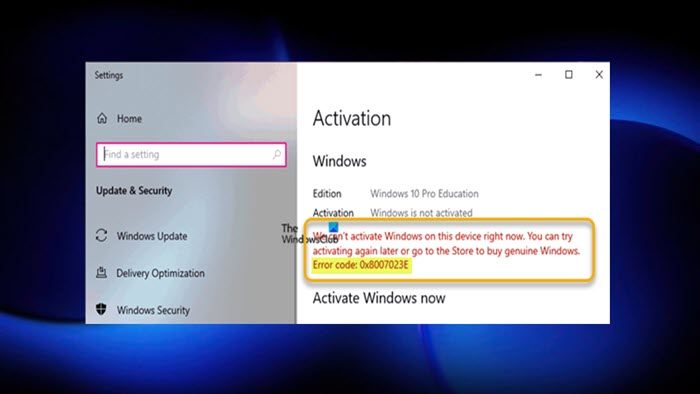
Windows is not activated
We can’t activate Windows on this device right now. You can try activating again later or go to the Store to buy genuine Windows.
Error code: 0x8007023E
You are likely to encounter activation issues due to various reasons including the following:
- Internet Connectivity or an outage (Network driver not native to the system, power outage locally, etc.)
- Hardware change in the system
- Incorrect Windows edition or product key
Activation ensures that the software is obtained from and licensed by Microsoft. Users of unactivated Windows aren’t eligible for crucial security updates, bug fixes, or patches. In addition, you won’t get to personalize your lock screen. So, if you get the Activation Error code 0x8007023E during activation of Windows 11/10 on your computer, then our recommended solutions provided below should help you resolve the issue on your device.
- Wait a while and try again
- Make sure you installed the right Windows edition for the product key
- Run Windows Activation Troubleshooter
- Connect PC to another network
- Run Microsoft Support and Recovery Assistant
- Contact Microsoft Support
Let’s see these suggestions in brief detail.
1] Wait a while and try again
Sometimes, activation issues like the one you’re currently facing are usually Microsoft Activation servers-related and certainly no cause for alarm. So, if you know your Windows is genuine and you have verified the product key matches the correct Windows edition you have installed on your device, you can wait a while and try again or just ignore the activation message provided the Windows activation watermark has not appeared on your desktop. In some cases, as explained, the error message will go away, and your Windows 11/10 will be activated automatically as soon as Microsoft activation servers are back online again.
Read: Disadvantages and Limitations of using Unactivated Windows
2] Make sure you installed the right Windows edition for the product key
This simply requires you to make sure it is the right edition of Windows for the product key you’re using for activation. For example, you may be using an OEM or Retail key to try to activate Windows 11/10 Pro Education. You can open a command prompt in admin mode, and then type the command below and hit Enter to get the full licensing information.
slmgr /dlv
Most Education keys are Volume Licenses which are activated by the organization’s on-site server. So, if you’re in an organizational environment and get this error code on your Windows machine, you should contact your organization’s IT desk to see if that’s the case here.
Read: Check Licensing Status and Activation ID of your Windows
3] Run Windows Activation Troubleshooter
The Windows operating system ships with a native troubleshooting pack for Windows Activation issues. Once any Internet connectivity issues have been resolved, if activation issues persist, you can use the Windows Activation Troubleshooter to troubleshoot your activation issue on your system.
To run the Activation Troubleshooter on your Windows 11 device, do the following:
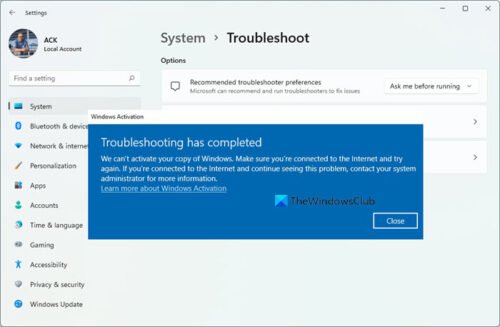
- Press the Windows key + I to open the Settings app.
- Navigate to System > Activation.
- Click on the Troubleshoot link.
To run the Activation Troubleshooter on your Windows 10 device, do the following:
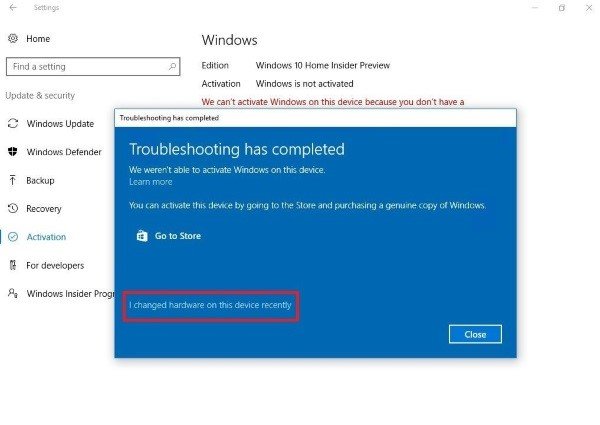
- Press the Windows key + I to open the Settings app.
- Go to Update & Security > Activation.
- Click on the Troubleshoot link.
Read: Windows is activated but still keeps asking for Activation
4] Connect PC to another network
It appears the issue at hand is a network error as reported by some affected PC users that the problem solved itself when they connected to a completely different network using the same computer, signifying that access to the Windows Activation server, somehow must have been blocked on the other network. It should be noted that a VPN client or a Proxy server, or even your security software (especially from third-party vendors) could be the culprit here due to some kind of interference that ends up blocking communications between your Windows 11/10 client machine and the Windows Activation server.
So, make sure this isn’t the case for you. If this applies to you, you can temporarily disable your VPN software or security software {antivirus and/or firewall) and see if you can successfully activate Windows on your device. Otherwise, continue with the next solution.
Read: Windows Activation Errors: Error codes, description, fixes
5] Run Microsoft Support and Recovery Assistant
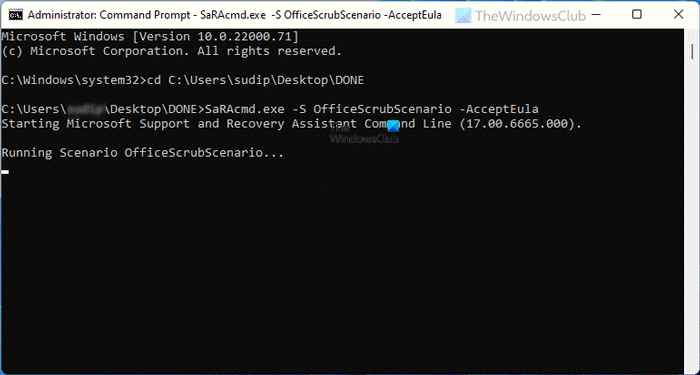
The Microsoft Support and Recovery Assistant is an automated tool designed to help PC users resolve issues with Windows 11/10 and is useful even if you can’t activate Windows.
7] Contact Microsoft Support
As this is an activation problem, if you tick the boxes for all requirements for running a genuine Windows copy on your device and have waited for a reasonable amount of time but the activation error isn’t fixed, you can contact Microsoft Support to activate it by phone assuming there’s no current in-house issues or server maintenance underway.
I hope this helps!
Why is my Windows 11/10 suddenly not activated?
If on your device, Windows 11/10 suddenly becomes unactivated, you have to verify if the product key you used to earlier activate Windows is the same as the one you purchased or not. If not, open the Settings app and go to Update & Security > Activation. Then, click the Change product key option, and enter your original product key to activate Windows correctly. If you made your purchase online, your product key should be in the email sent to you by the vendor.
Read: How long can you use Windows without Activation?
How many times can a Windows key be used?
As per the End User License Terms for Microsoft Software, you can only use a Windows 11/10 key once on a PC or laptop. If you need to reinstall the operating system for any reason, you’ll need to enter the key again. And if you are wondering if Windows keys ever expire, the answer is no. Legitimate retail Windows 10 keys, actually issued by Microsoft, never expire.
Ошибка 0x8007023e является одной из наиболее распространенных ошибок при активации, обновлении или установке обновления Windows. Чтобы исправить эту ошибку, рекомендуется следовать следующим шагам:
- Перезагрузите компьютер и попробуйте активировать Windows снова.
- Убедитесь, что ваш компьютер имеет стабильное подключение к Интернету.
- Проверьте, есть ли доступные обновления для Windows и установите их, если необходимо.
- Временно отключите антивирусную защиту и брандмауэр и попробуйте снова активировать Windows.
- Запустите программу для устранения неполадок с обновлением Windows и проверьте, устраняет ли она проблему.
- Попробуйте активировать Windows с помощью телефонной активации.
- Если ничего не помогает, попробуйте выполнить чистую установку Windows.
Если ошибка 0x8007023e продолжает возникать, это может указывать на более серьезные проблемы с вашей системой, поэтому рекомендуется искать дополнительную техническую помощь.
У нас есть оригинальные ключи для Вашей версии Windows, приобрести его можете в нашем каталоге:
– Windows 11 pro
или
– Windows 10 pro
Question
Issue: How to fix Windows activation error 0x8007023E?
Hello. After upgrading my Windows computer I started receiving the 0x8007023E activation error. What should I do?
Solved Answer
Activation errors can seriously affect how people use their Windows devices. An unactivated copy of Windows will give users access only to a limited number of features. This means that users are unable to use most of the personalization settings.
Windows users cannot change the wallpaper, customize the lock screen, change icons, etc. The biggest disadvantage is that an unactivated Windows computer is not eligible to receive the latest security patches and feature updates which can put the system in danger and make it unstable.[1]
Some users report seeing the Windows activation error 0x8007023E. It is unknown why exactly this error appears. Minor operating system issues can be fixed by using built-in troubleshooters. It is also possible that the activation error appears because of corrupted system files. These files can get corrupted during the upgrading or Windows installation process. In that case, users would have to repair them.
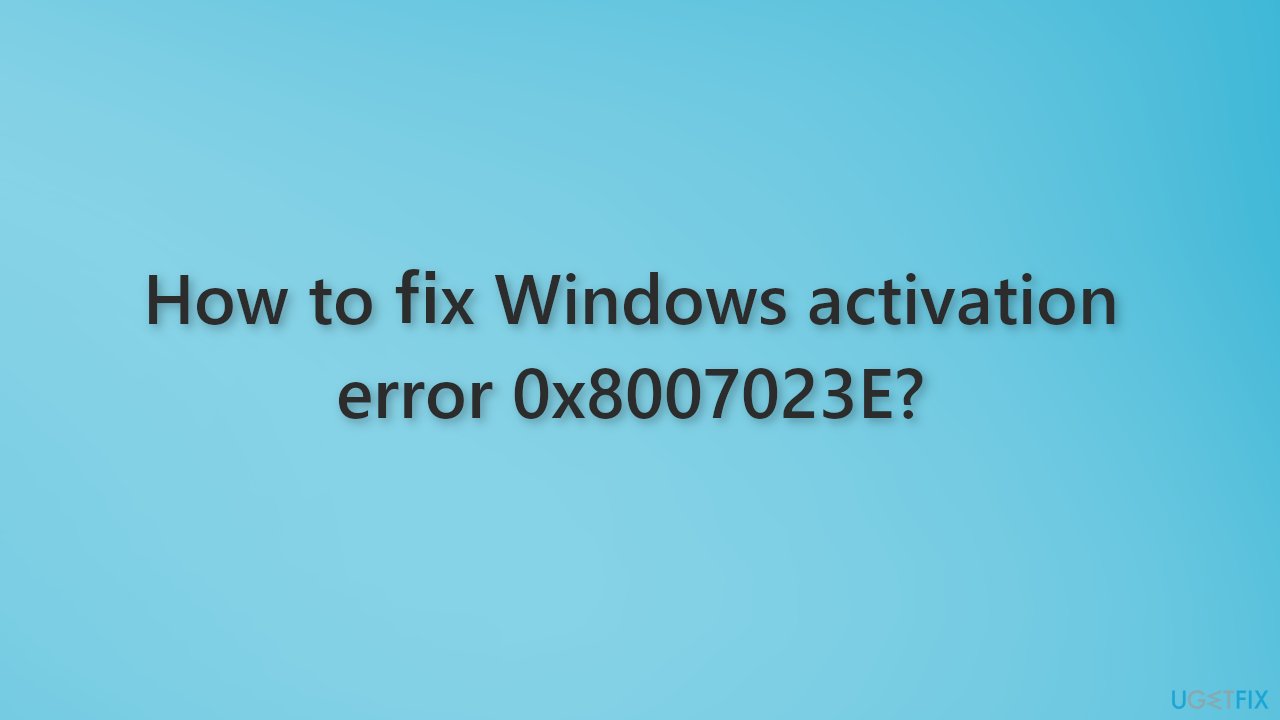
In this guide, you will find 6 steps that will hopefully help you fix these issues. However, troubleshooting Windows activation error 0x8007023E can be a lengthy process so we recommend trying to deploy a maintenance tool like FortectMac Washing Machine X9. It can fix most system errors, BSODs,[2] corrupted files, and registry[3] issues. Otherwise, proceed with the step-by-step instructions below.
Method 1. Run Activation Troubleshooter
Fix it now!
Fix it now!
To repair damaged system, you have to purchase the licensed version of Fortect Mac Washing Machine X9.
- Launch the Settings app
- Go to Updates and Security and click Activation
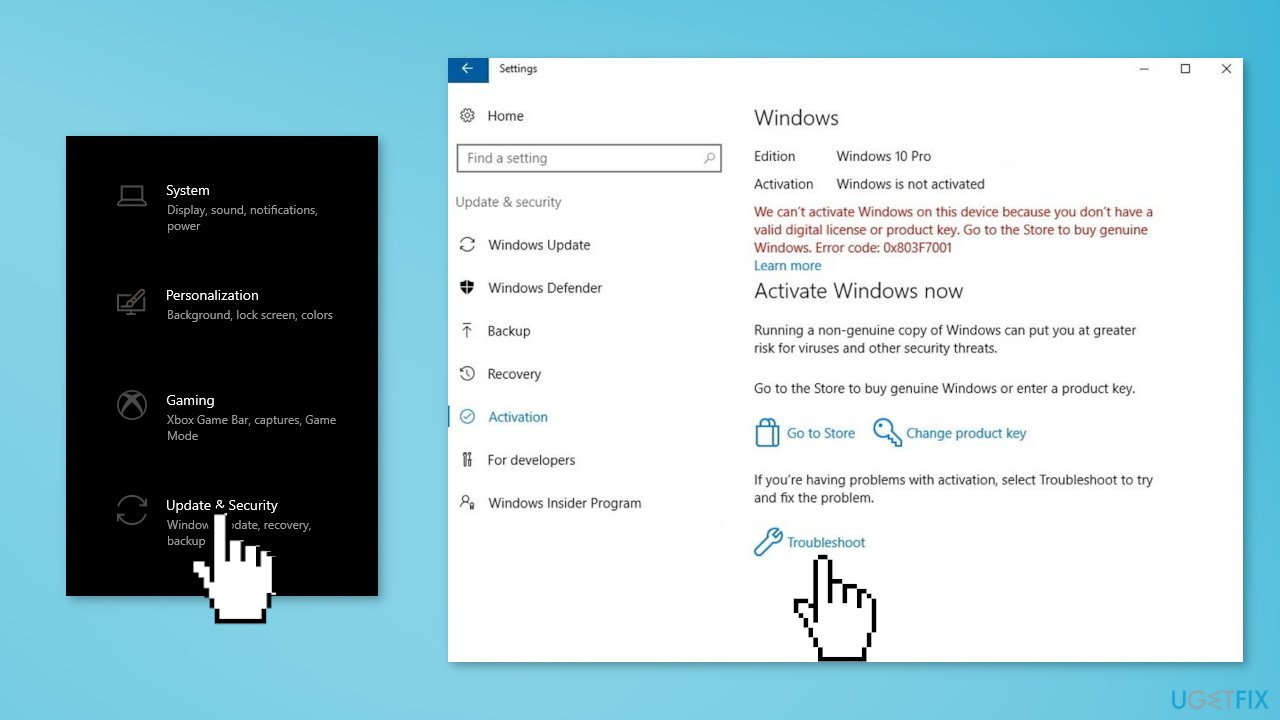
- If you keep seeing the error, you should see the Troubleshoot button
- If any problems are found, follow the instructions to fix it
Method 2. Install Windows Updates
Fix it now!
Fix it now!
To repair damaged system, you have to purchase the licensed version of Fortect Mac Washing Machine X9.
If you are able to install Windows updates, you should install every available package:
- Type Updates in Windows search and press Enter
- In the new window, click Check for updates
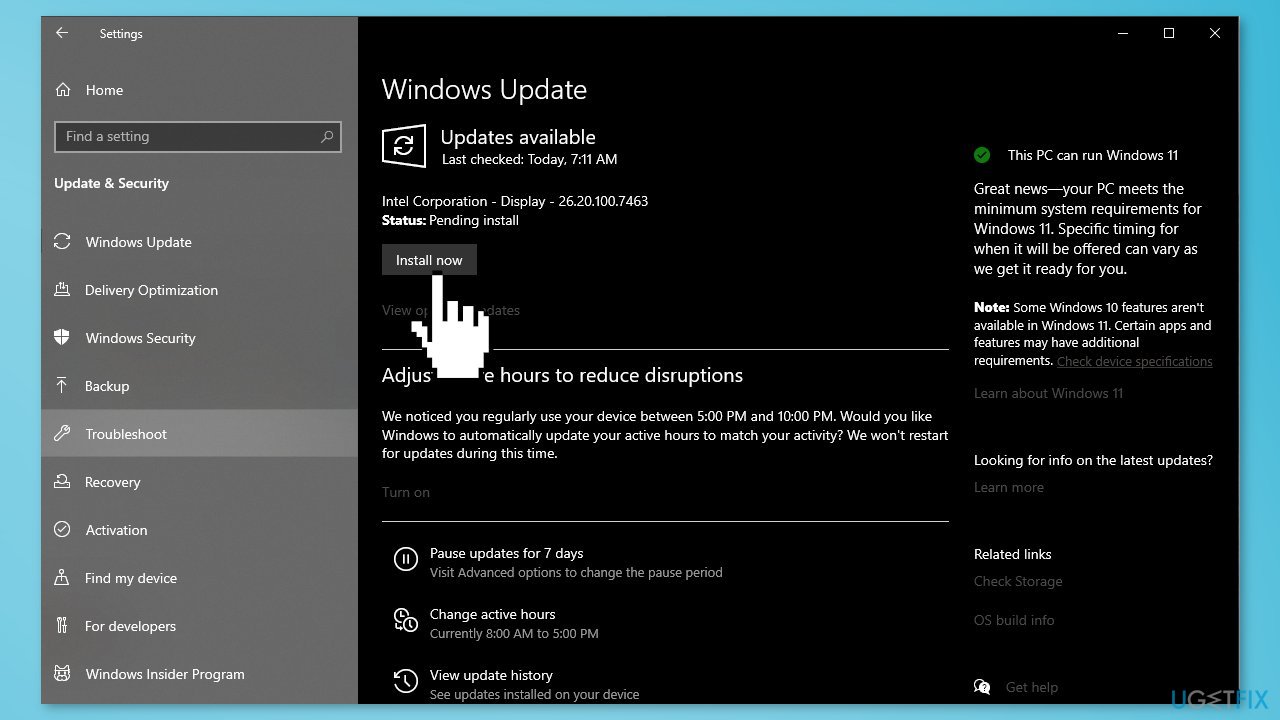
- Install everything available (including optional updates)
- Reboot your system
Method 3. Repair Corrupted System Files
Fix it now!
Fix it now!
To repair damaged system, you have to purchase the licensed version of Fortect Mac Washing Machine X9.
Use Command Prompt commands to repair system file corruption:
- Open Command Prompt as administrator
- Use the following command and press Enter:
sfc /scannow
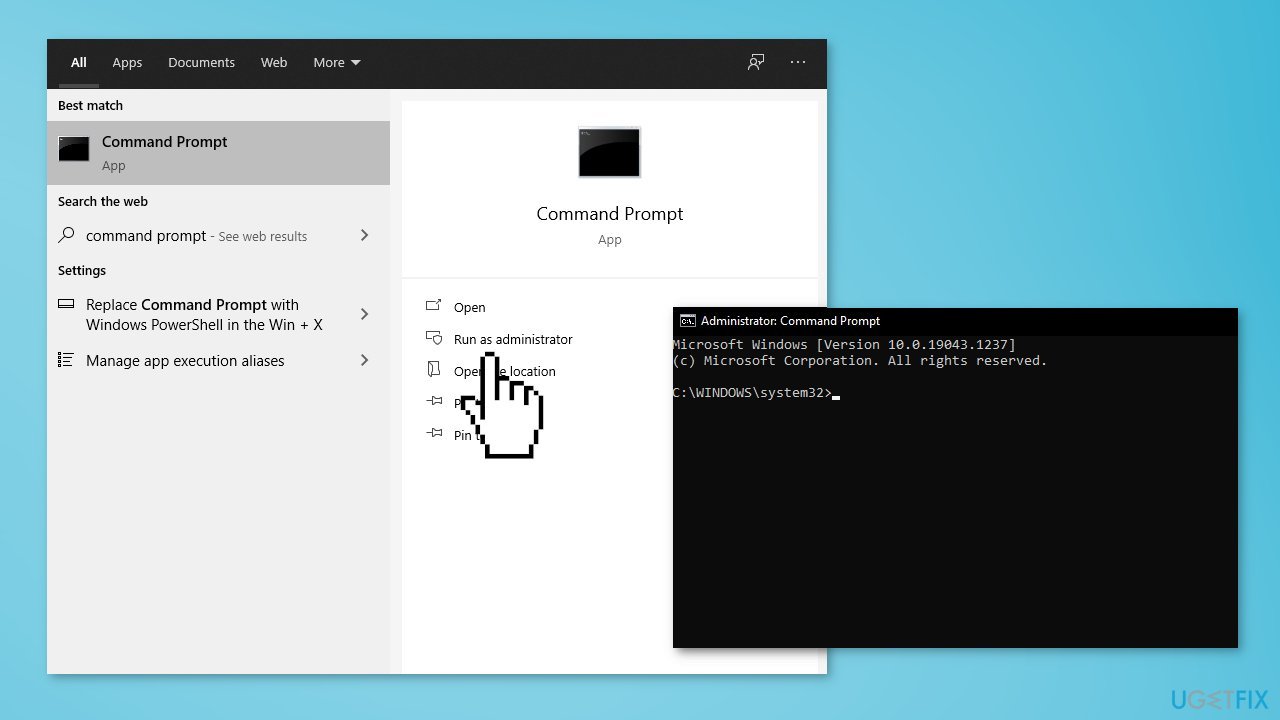
- Reboot your system
- If SFC returned an error, then use the following command lines, pressing Enter after each:
DISM /Online /Cleanup-Image /CheckHealth
DISM /Online /Cleanup-Image /ScanHealth
DISM /Online /Cleanup-Image /RestoreHealth
Method 4. Disable Third-Party Security Software and VPN
Fix it now!
Fix it now!
To repair damaged system, you have to purchase the licensed version of Fortect Mac Washing Machine X9.
Sometimes antivirus software can block legitimate Windows processes mistakenly. You should try disabling your antivirus or VPN to see if it resolves the 0x8007023E activation error.
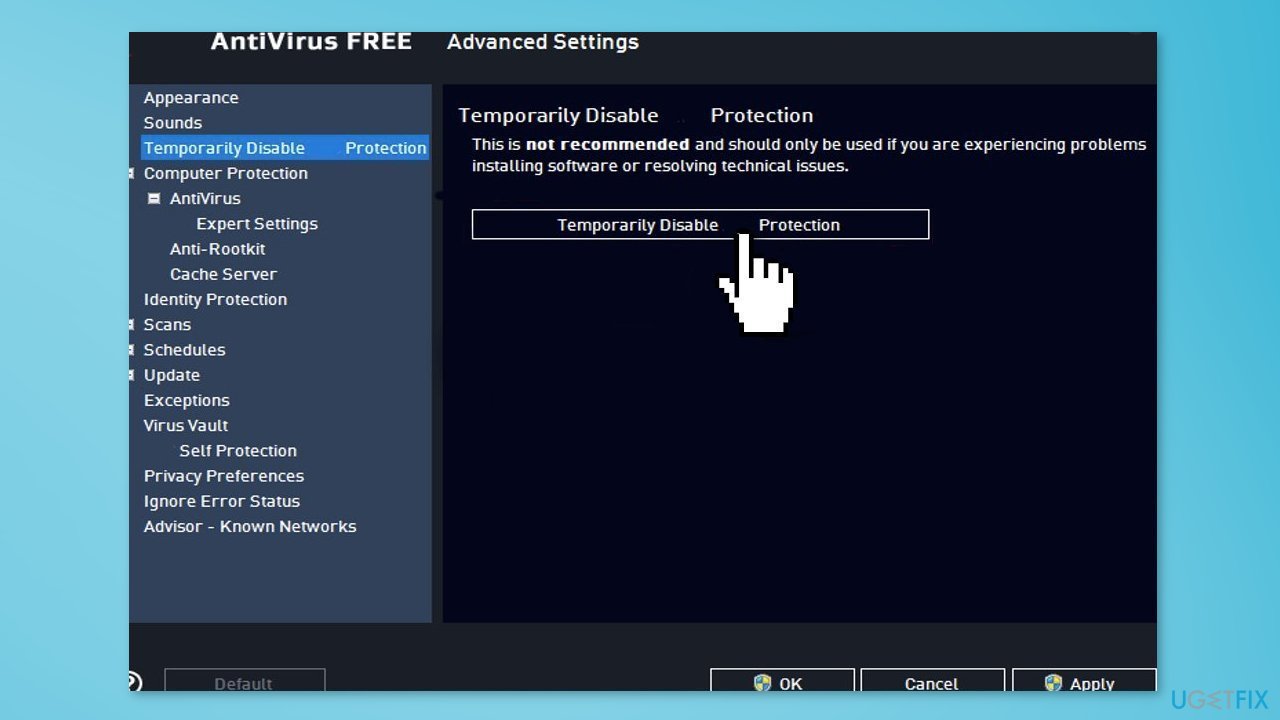
Method 5. Connect to Another Network
Fix it now!
Fix it now!
To repair damaged system, you have to purchase the licensed version of Fortect Mac Washing Machine X9.
Some people report that the issue may be related to the network. The Windows Activation server might somehow be blocked on your current network. Try connecting to a different network to see if it fixes the activation issues.
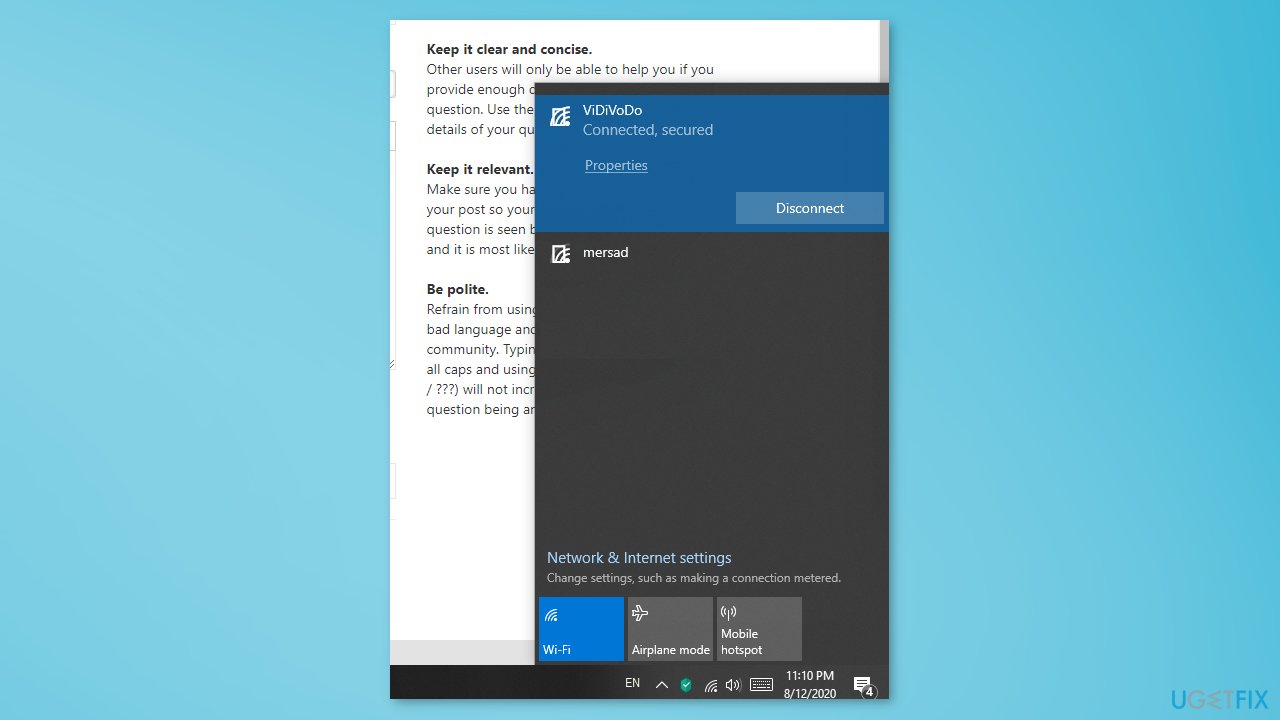
Method 6. Contact Microsoft Support
Fix it now!
Fix it now!
To repair damaged system, you have to purchase the licensed version of Fortect Mac Washing Machine X9.
If none of the above methods have helped you in resolving the Windows activation error 0x8007023E, you might have a serious issue with restrictions and activation servers. When you register your Windows license for the first time, it associates itself with your computer’s hardware. However, if you have made hardware changes, such as replacing your motherboard, Windows might be unable to verify the validity.
A support agent from Microsoft might help you find the reason and remotely fix the problem for you. Try to contact Microsoft support via the official contact page.
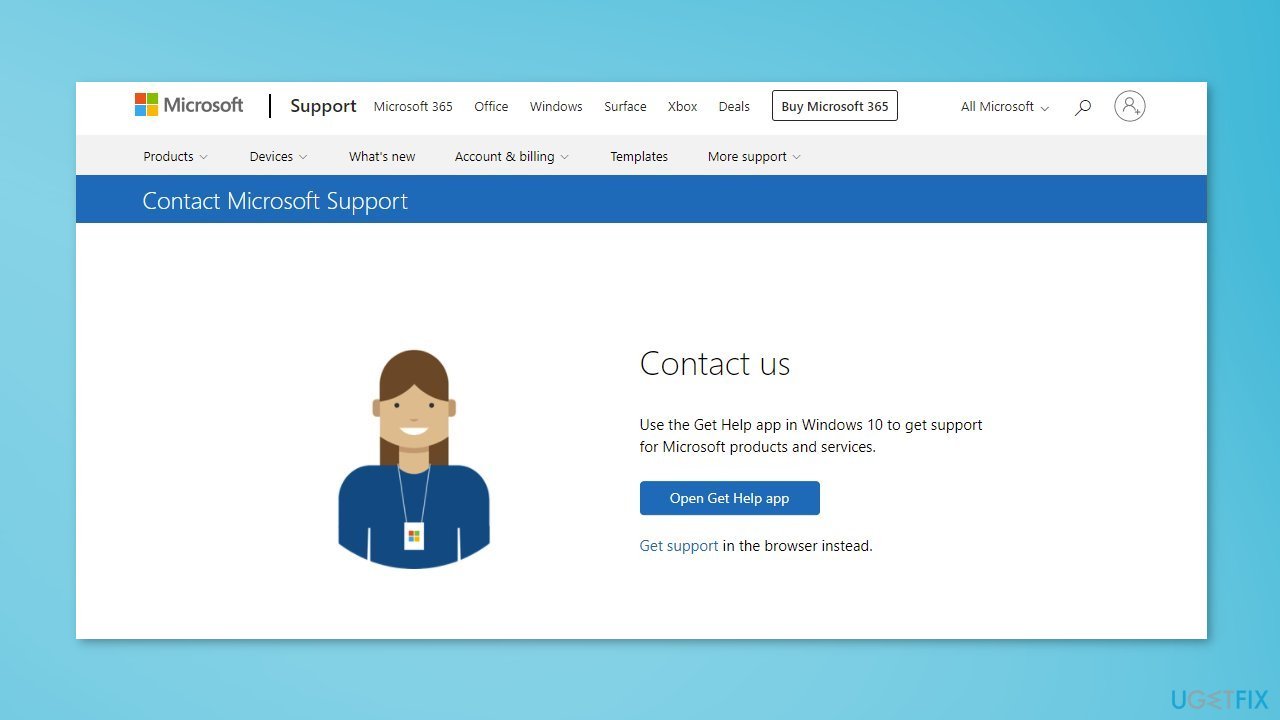
Repair your Errors automatically
ugetfix.com team is trying to do its best to help users find the best solutions for eliminating their errors. If you don’t want to struggle with manual repair techniques, please use the automatic software. All recommended products have been tested and approved by our professionals. Tools that you can use to fix your error are listed bellow:
do it now!
Download Fix
Happiness
Guarantee
do it now!
Download Fix
Happiness
Guarantee
Compatible with Microsoft Windows
Compatible with OS X
Still having problems?
If you failed to fix your error using FortectMac Washing Machine X9, reach our support team for help. Please, let us know all details that you think we should know about your problem.
Fortect — a patented specialized Windows repair program. It will diagnose your damaged PC. It will scan all System Files, DLLs and Registry Keys that have been damaged by security threats.Mac Washing Machine X9 — a patented specialized Mac OS X repair program. It will diagnose your damaged computer. It will scan all System Files and Registry Keys that have been damaged by security threats.
This patented repair process uses a database of 25 million components that can replace any damaged or missing file on user’s computer.
To repair damaged system, you have to purchase the licensed version of Fortect malware removal tool.To repair damaged system, you have to purchase the licensed version of Mac Washing Machine X9 malware removal tool.
To stay completely anonymous and prevent the ISP and the government from spying on you, you should employ Private Internet Access VPN. It will allow you to connect to the internet while being completely anonymous by encrypting all information, prevent trackers, ads, as well as malicious content. Most importantly, you will stop the illegal surveillance activities that NSA and other governmental institutions are performing behind your back.
Unforeseen circumstances can happen at any time while using the computer: it can turn off due to a power cut, a Blue Screen of Death (BSoD) can occur, or random Windows updates can the machine when you went away for a few minutes. As a result, your schoolwork, important documents, and other data might be lost. To recover lost files, you can use Data Recovery Pro – it searches through copies of files that are still available on your hard drive and retrieves them quickly.
Рассмотрим ошибку активации Windows 10 / Windows 11 — 0x8007023e. Как исправить данную ошибку и в чем может быть причина её возникновения?
Рассмотрим ошибку активации Windows 10 / Windows 11 — 0x8007023e. Как исправить данную ошибку и в чем может быть причина её возникновения?
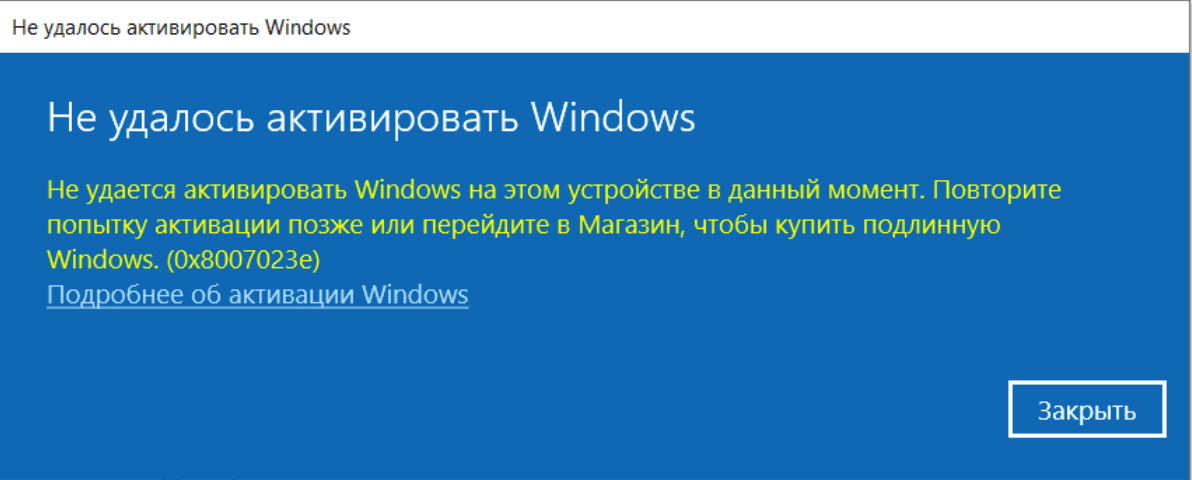
1) Сначала попробуйте активировать ваш ключ через терминал (командная строка) по инструкции. В большинстве случаев, такой способ активации помогает при возникновении ошибок активации Windows.
2) Если же данный способ активации не помог, скорее всего ваш ключ не валидный, т. е. он может быть заблокирован, или устарел. Обратитесь к вашему продавцу данной лицензии.
Если же у Вас нет в наличии оригинального ключа активации для вашей версии Windows, можете его приобрести в нашем каталоге:
-
Приобрести Windows 11 Home
-
Приобрести Windows 11 Pro
-
Приобрести Windows 10 Home
-
Приобрести Windows 10 Pro
Моментальная отправка ключа на вашу электронную почту после оплаты. Если по какой-то причине вы не получили письмо — напишите нам в чат на сайте, в телеграмм или на электронную почту sale@digi-keys.ru.
